Ενεργοποιήστε ή απενεργοποιήστε την εικονική κοινή χρήση GPU για τα Windows Sandbox
Μια GPU υποστηρίζει χιλιάδες υπολογιστικούς πυρήνες για την παράλληλη επεξεργασία φόρτου εργασίας. Κάνει αυτό το έργο με αποτελεσματικό τρόπο. Το περιβάλλον Sandbox των Windows(Windows Sandbox) καθιστά δυνατή την ενεργοποίηση ή απενεργοποίηση της κοινής χρήσης εικονικής GPU(Virtualized GPU sharing) . Να πώς γίνεται!

Ενεργοποιήστε ή απενεργοποιήστε την εικονική κοινή χρήση GPU(Virtualized GPU) για τα Windows Sandbox(Windows Sandbox)
Όπως γνωρίζετε, οποιοδήποτε λογισμικό ή εφαρμογή επιλέγετε να εγκαταστήσετε στο Windows Sandbox παραμένει μόνο σε αυτό το περιβάλλον και δεν μπορεί να επηρεάσει τον κεντρικό υπολογιστή σας. Επίσης, μόλις κλείσει το Windows Sandbox , όλα τα προγράμματα διαγράφονται αυτόματα. Για να ενεργοποιήσετε ή να απενεργοποιήσετε την κοινή χρήση vGPU για Windows Sandbox , κάντε τα εξής:
- Ανοίξτε τον Επεξεργαστή Μητρώου.
- Μεταβείτε στο κλειδί Sandbox των Windows
- Δημιουργήστε μια νέα τιμή DWORD 32 - bit (DWORD)AllowVGPU
- Για να ενεργοποιήσετε την κοινή χρήση vGPU για Windows Sandbox ορίστε την τιμή σε 1.
- Για να απενεργοποιήσετε τη δυνατότητα κοινής χρήσης vGPU, διαγράψτε την τιμή.
Εάν το vGPU είναι απενεργοποιημένο, το sandbox θα χρησιμοποιήσει την Προηγμένη πλατφόρμα Rasterization των Windows(Windows Advanced Rasterization Platform) ( WARP ).
Χρήση του Επεξεργαστή Μητρώου
Press Win+R σε συνδυασμό για να ανοίξετε το πλαίσιο διαλόγου " Εκτέλεση ".(Run)
Πληκτρολογήστε ' regedit ' στο κενό πεδίο του πλαισίου και πατήστε ' Enter '.
Όταν ανοίξει ο Επεξεργαστής Μητρώου(Registry Editor) , μεταβείτε στην ακόλουθη διεύθυνση διαδρομής –
HKEY_LOCAL_MACHINE\SOFTWARE\Policies\Microsoft\Windows\Sandbox.
Εάν δεν βρείτε ένα κλειδί με τέτοιο όνομα, τότε δημιουργήστε ένα.

Τώρα, δημιουργήστε μια νέα τιμή DWORD 32-bit " AllowVGPU ". Να θυμάστε(Remember) εδώ ότι ακόμα κι αν εκτελείτε Windows 64-bit , θα πρέπει να χρησιμοποιήσετε ένα DWORD 32-bit ως τύπο τιμής.
Υποστηριζόμενες τιμές
- Ενεργοποίηση(Enable) – Ενεργοποιεί(Enables) την υποστήριξη vGPU στο sandbox.
- Απενεργοποίηση(Disable) – Απενεργοποιεί την υποστήριξη (Disables)GPU v στο sandbox. Εάν οριστεί αυτή η τιμή, το sandbox θα χρησιμοποιήσει απόδοση λογισμικού, η οποία μπορεί να είναι πιο αργή από την εικονική GPU .
- Προεπιλογή(Default) – Αυτή είναι η προεπιλεγμένη τιμή για την υποστήριξη vGPU. Επί του παρόντος, αυτό σημαίνει ότι η vGPU είναι απενεργοποιημένη.
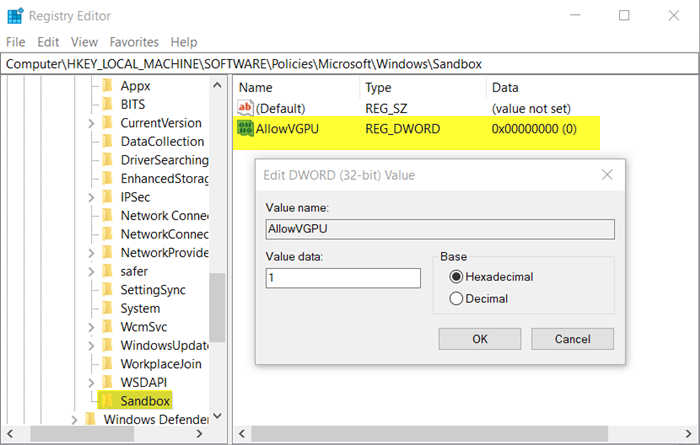
Μόλις δημιουργηθεί το κλειδί, ορίστε την τιμή του σε 1 .
Η ενέργεια όταν επιβεβαιωθεί θα ενεργοποιήσει την κοινή χρήση vGPU για το Windows Sandbox .
Για να το απενεργοποιήσετε, απλώς διαγράψτε την τιμή. Αυτό θα απενεργοποιήσει τη δυνατότητα κοινής χρήσης vGPU.
Όταν τελειώσετε, κλείστε τον Επεξεργαστή Μητρώου(Registry Editor) και βγείτε. Κάντε επανεκκίνηση του υπολογιστή σας για να επιτρέψετε την εφαρμογή των αλλαγών.
Διαβάστε(Read) : Πώς να ενεργοποιήσετε ή να απενεργοποιήσετε την Κοινή χρήση Προχείρου με το Windows Sandbox(enable or disable Clipboard Sharing with Windows Sandbox) .
Χρήση του προγράμματος επεξεργασίας πολιτικής ομάδας

Ανοίξτε το πρόγραμμα επεξεργασίας πολιτικής ομάδας και μεταβείτε στην ακόλουθη διεύθυνση διαδρομής –
Computer Configuration\Administrative Templates\Windows Components\Windows Sandbox.
Μεταβείτε στο δεξί παράθυρο και αναζητήστε τη ρύθμιση πολιτικής « Να επιτρέπεται η κοινή χρήση vGPU για Windows Sandbox(Allow vGPU sharing for Windows Sandbox) ».
Τώρα, για να ενεργοποιήσετε την κοινή χρήση vGPU για τα Windows Sandbox(Windows Sandbox) ορίστε την πολιτική σε « Ενεργοποιημένη(Enabled) ».
Αυτό είναι το μόνο που υπάρχει σε αυτό!
Related posts
Ενεργοποιήστε ή απενεργοποιήστε την πολιτική ομάδας κοινής χρήσης εκτυπωτών στο Windows Sandbox
Πώς να ενεργοποιήσετε το Windows Sandbox στο λειτουργικό σύστημα επισκεπτών VirtualBox
Ενεργοποιήστε ή απενεργοποιήστε την είσοδο βίντεο στο Windows Sandbox
Application Guard ή Windows Sandbox σφάλμα 0x80070003, 0xC0370400
Ενεργοποίηση ή απενεργοποίηση της κοινής χρήσης προχείρου με το Windows Sandbox
Πώς να εμφανίσετε τη θερμοκρασία της CPU και της GPU στο System Tray
Το Furmark είναι ένα εργαλείο δοκιμής πίεσης GPU για τη δοκιμή της κάρτας γραφικών σας
Πώς να υπερχρονίσετε την GPU σας με ασφάλεια για να ενισχύσετε την απόδοση
Πώς να εγκαταστήσετε το Windows Sandbox στα Windows 10 σε τρία βήματα
Ενεργοποιήστε την κλίμακα GPU στο λογισμικό Radeon με την επιθυμητή λειτουργία κλιμάκωσης
Πώς να επιλέξετε διαφορετική GPU για διαφορετικές εφαρμογές στα Windows 11/10
Το Windows Sandbox απέτυχε να ξεκινήσει, 0x80070057, Η παράμετρος είναι λανθασμένη
Πώς να χρησιμοποιήσετε το Sandbox των Windows 10
Προσθήκη στοιχείου Run στο μενού περιβάλλοντος Sandbox στα Windows 10
Πώς να ρυθμίσετε και να χρησιμοποιήσετε ένα πρόγραμμα περιήγησης Sandbox στα Windows
Εικονικοποιήστε τοπικά τις εφαρμογές χρησιμοποιώντας το Shade Sandbox για Windows
Δημιουργία αντιγράφων ασφαλείας και επαναφορά των προτιμήσεων GPU για εφαρμογές στα Windows 11/10
Πώς να ενεργοποιήσετε το Audio Sandbox στο πρόγραμμα περιήγησης Edge
Πώς να δοκιμάσετε γρήγορα το πρόγραμμα εγκατάστασης PS1, EXE, MSI στο Windows Sandbox
Ενεργοποιήστε ή απενεργοποιήστε την είσοδο ήχου στο Windows Sandbox στα Windows 10
